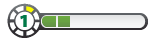teşekkürler
Model: Slim
CUH Kodu:
Kapasite: 1 tb
Versiyon: 9.0
Alım Yılı: 2018
CUH Kodu:
Kapasite: 1 tb
Versiyon: 9.0
Alım Yılı: 2018
İşlemci: Ryzen 7 7800x3d
Ram: 32 GB 6400 MHz DDR5 ram
HDD: 1 tb M2 SSD, 500gb M2 ssd
Ekran Kartı: Asus dual rtx 4070 super
İşletim Sistemi: Windows 10 home pro
Ram: 32 GB 6400 MHz DDR5 ram
HDD: 1 tb M2 SSD, 500gb M2 ssd
Ekran Kartı: Asus dual rtx 4070 super
İşletim Sistemi: Windows 10 home pro